Autors TechieWriter
Kā visu failu konteksta izvēlnei pievienot Open ar Notepad iespēju: - Vai jūs ienīstat atrast savu iecienīto redaktoru vai jebkuru citu lietojumprogrammu no gara lietojumprogrammu saraksta, lai ātri atvērtu failu? Tas tiešām ir ilgs un nogurdinošs process, vai jūs nepiekritīsit man? Tātad šajā rakstā mēs esam izskaidrojuši vienkāršu reģistra uzlaušanu, caur kuru varat pievienot Atvērt ar Notepad opcija jebkura faila kontekstizvēlnē ar peles labo pogu noklikšķiniet. Atcerieties, ka to var pielāgot jebkurai lietojumprogrammai, veicot attiecīgas izmaiņas 7. darbībā. Jums ir jāmaina izpildāmā faila nosaukums. Protams, attiecīgi mainiet nosaukumus arī iepriekšējās darbībās. Bet pirms lielu izmaiņu veikšanas reģistra failos pārliecinieties, vai esat izveidojis Sistēmas atjaunošanas punkts būt drošā pusē. Ko tad jūs gaidāt? Sāksim, vai ne?
1. SOLIS
- Pirmkārt, jums ir jāuzsāk Reģistra redaktors. Lai to izdarītu, nospiediet Win + R taustiņi kopā. Tas atvērs Palaist dialoglodziņš. Kad tas notiks, ierakstiet regedit un nospiediet taustiņu Enter.
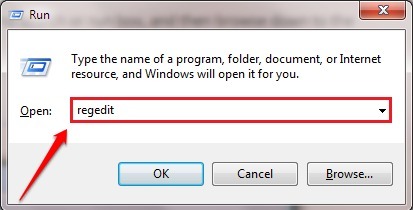
2. SOLIS
- Tālāk jums jādodas uz šo ceļu:
HKEY_CLASSES_ROOT \ * \ apvalks.
Ja jums ir kādas šaubas, skatiet šo ekrānuzņēmumu.

3. SOLIS
- Kad esat sasniedzis nosaukto atslēgu Apvalks, ar peles labo pogu noklikšķiniet uz tā, lai izveidotu jaunu atslēgu. Lai to izdarītu, noklikšķiniet uz Jauns opciju un pēc tam Atslēga.
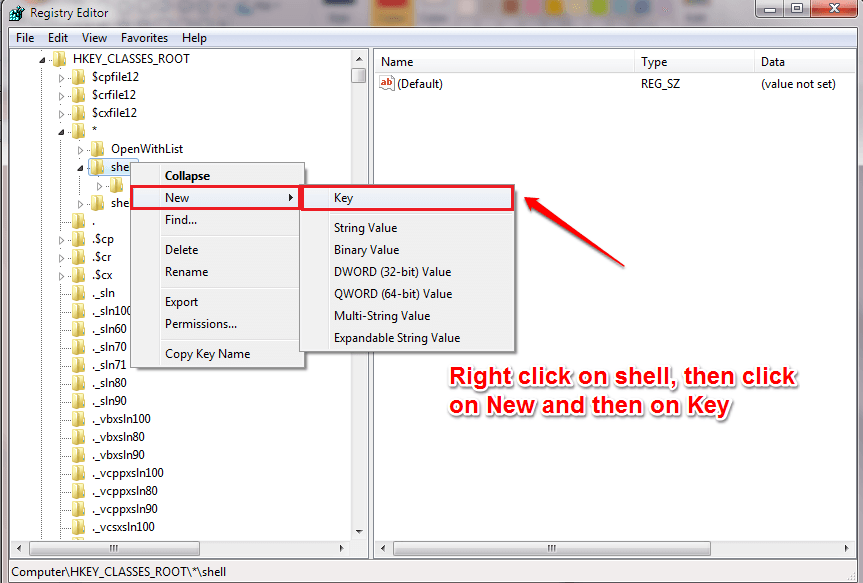
4. SOLIS
- Nosauciet jaunizveidoto atslēgu kā Atvērt ar Notepad. Jūs varat nosaukt atslēgu, ar peles labo pogu noklikšķinot uz tās un izvēloties pārdēvēt opcija.
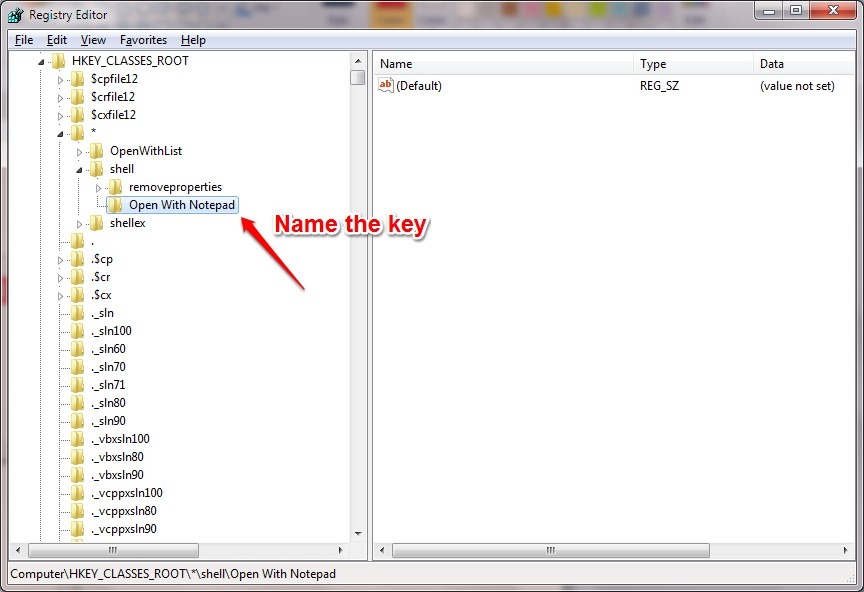
5. SOLIS
- Kā nākamais, ar peles labo pogu noklikšķiniet uz Atvērt ar Notepad un pēc tam noklikšķiniet uz Jauns un tad tālāk Atslēga.
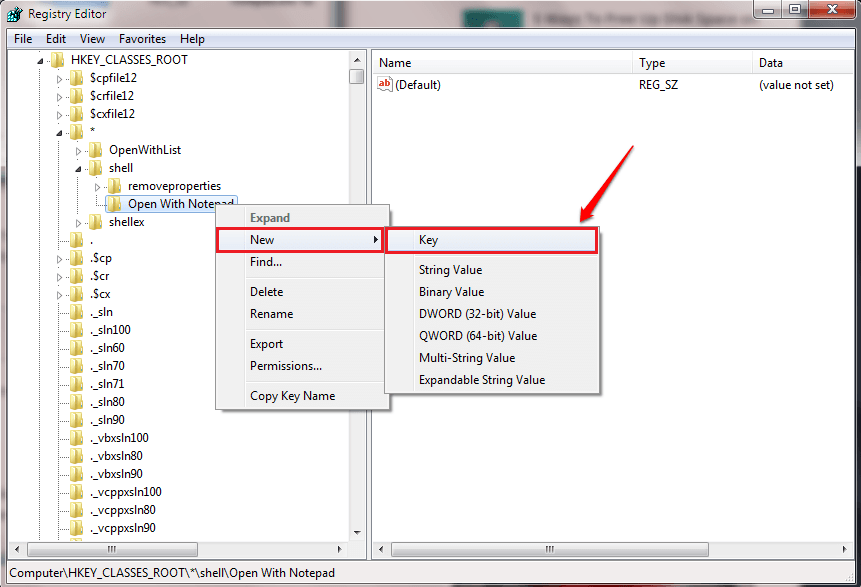
6. SOLIS
- Nosauciet jaunizveidoto atslēgu kā komandu.
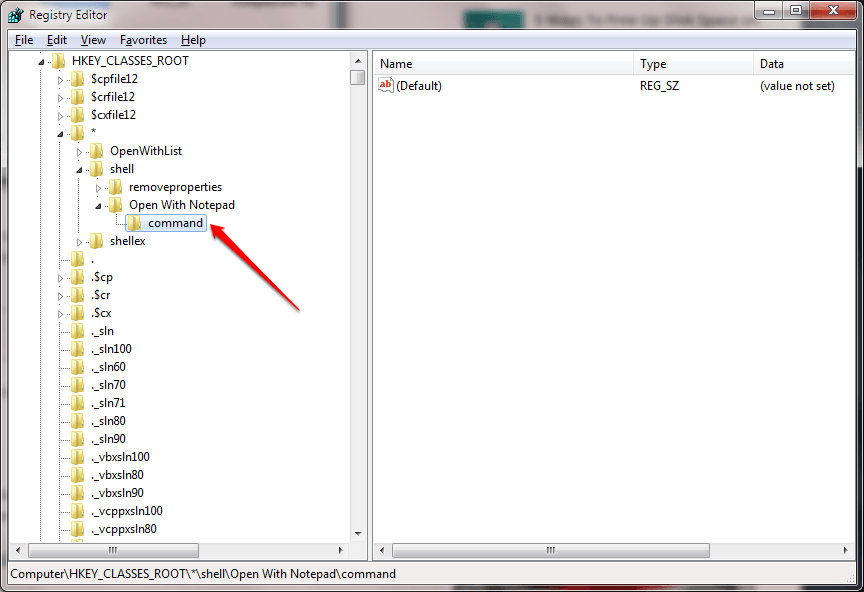
7. SOLIS
- Tagad veiciet dubultklikšķi uz Noklusējums lai rediģētu tā vērtības datus, kā parādīts nākamajā ekrānuzņēmumā. Jaunajiem vērtības datiem jābūt notepad.exe% 1. Vienkārši noklikšķiniet uz labi pogu, lai izmaiņas pārņemtu. Tieši tā.
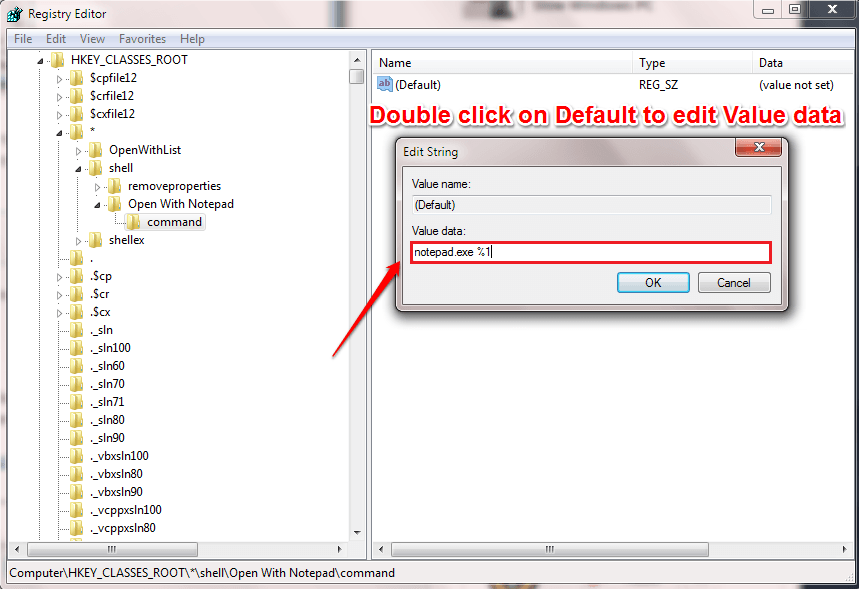
8. SOLIS
- Tagad ar peles labo pogu noklikšķiniet uz jebkura faila, lai redzētu Atvērt ar Notepad variants !!
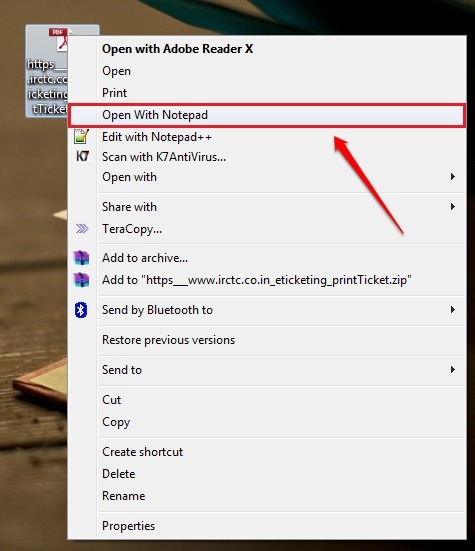
Izmēģiniet šo vienkāršo triku šodien. Ceru, ka raksts jums šķita noderīgs. Ja jums ir iestrēdzis kāds no soļiem, lūdzu, nekautrējieties atstāt komentārus. Mēs labprāt palīdzētu. Sekojiet līdzi jaunākiem trikiem, padomiem un uzlaušanai.


